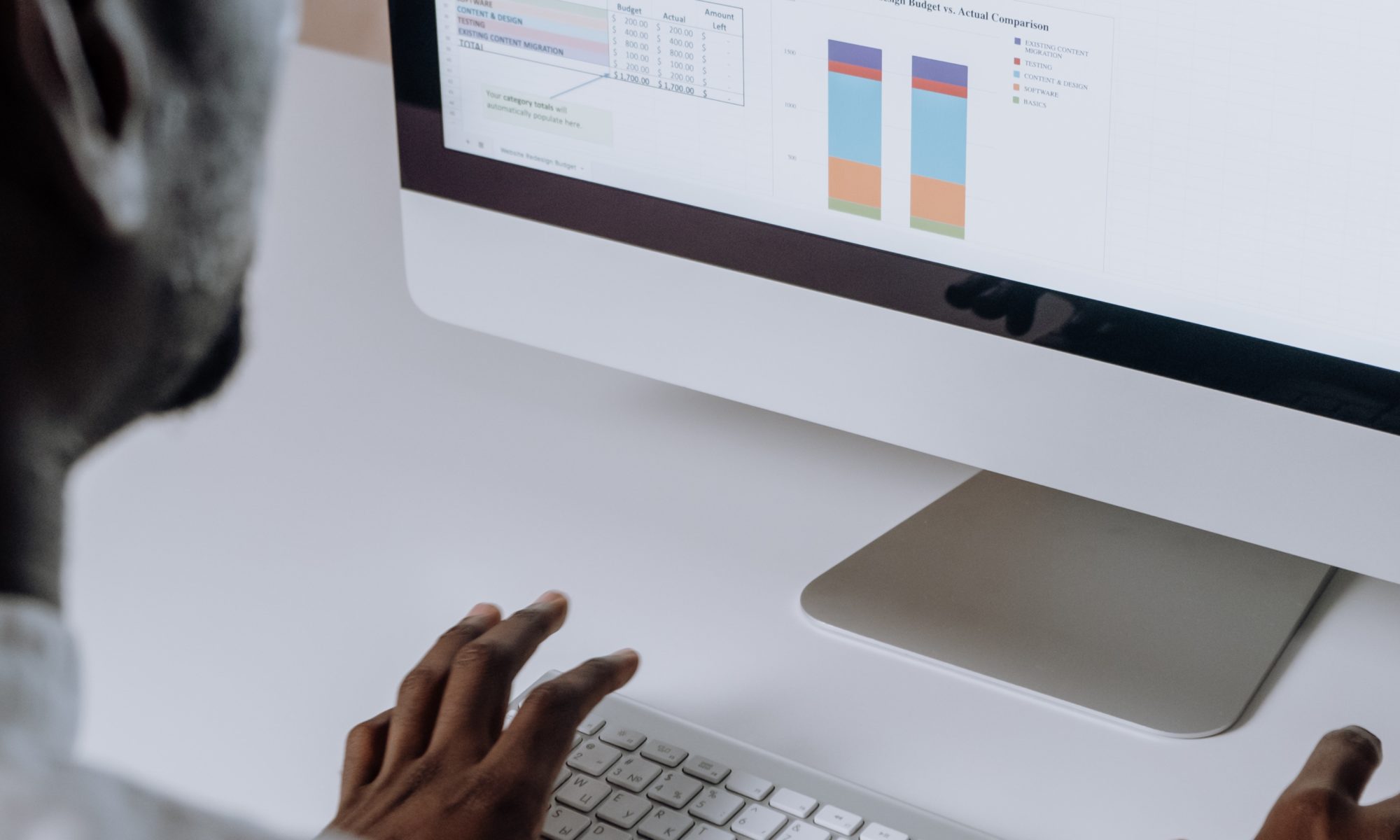Ok! Jag tänkte ju att jag skulle göra ett sånt inlägg i veckan… Det gick ”sådär” kan vi säga. Men vi släpper det och hoppar rakt in i denna guiden.
Första delen handlade om att skapa sig en överblick på sina innehav. Länk här: http://blog.utdelningsaktier.org/inkop/nyborjarkurs/nyborjarhjalp-oversikt-excel-del-1/
Till den delade jag även mitt excelark som jag skapade.
Andra delen handlade om att visualisera data på ett intressant, och enkelt, sätt. Länk här: http://blog.utdelningsaktier.org/uncategorized/nyborjarhjalp-visualisering-excel-del-2/
Även här bifogade jag det excel arket.
Nu är det dags för något riktigt spännande och intressant, nämligen hur vi hämtar ut extern data för våra innehav.
Jag brukar inte använda det själv i någon större utsträckning men det går alldeles ypperligt att hämta precis all information om en aktie via det externa anropet. I denna guiden ska vi inte göra det utan vi håller det enkelt, KISS (keep it super-simple)
För att vara tydlig här så krävs det ju givetvis att du har tillgång till internet när du hämtar datat från (i detta fallet) Google.
Första delen här är för Google Sheets. Excel följer efter det.
Anropet
Så hur gör vi ett anrop då? Ja, för att hämta data från celler så ställer vi oss i en cell och skriver ekvationen och så presenteras det dit, det är inte helt annorlunda för extern data.
Det snåriga är väl egentligen att hitta namnet på de tickers som bolagen har internationellt men eftersom vi anropar google finance finns ju tickers där.
I vårt exempel vill vi kanske ha, nuvarande pris, nuvarande PE tal, högsta priset senaste 52 veckorna och lägsta priset senaste 52 veckorna.
Anledningen till lägsta/högsta pris det är ifall vi vill skapa en graf över prisutveckling, samt att det kan vara intressant information.
Då sätter vi igång.
Vi skapar först en ny kolumn med namnet ”Nuvarande pris”.

I den markerade cellen skriver vi =GOOGLEFINANCE(”INTERNATIONELL TICKER”) så får vi automatiskt ut det nuvarande priset(med minst 15 minuters fördröjning)
In på finance.google.com och sök upp er första aktie. Här ovan är det då stockholmsbörsen och Investor A:
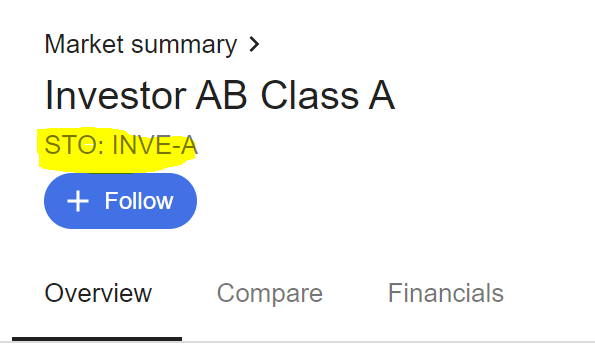
Så, =GOOGLEFINANCE(”STO:INVE-A”) så vips får jag ut priset på Investors A-aktie.

Grym utveckling! Då fyller vi i dom andra på samma sätt där, och resultatet blir då:
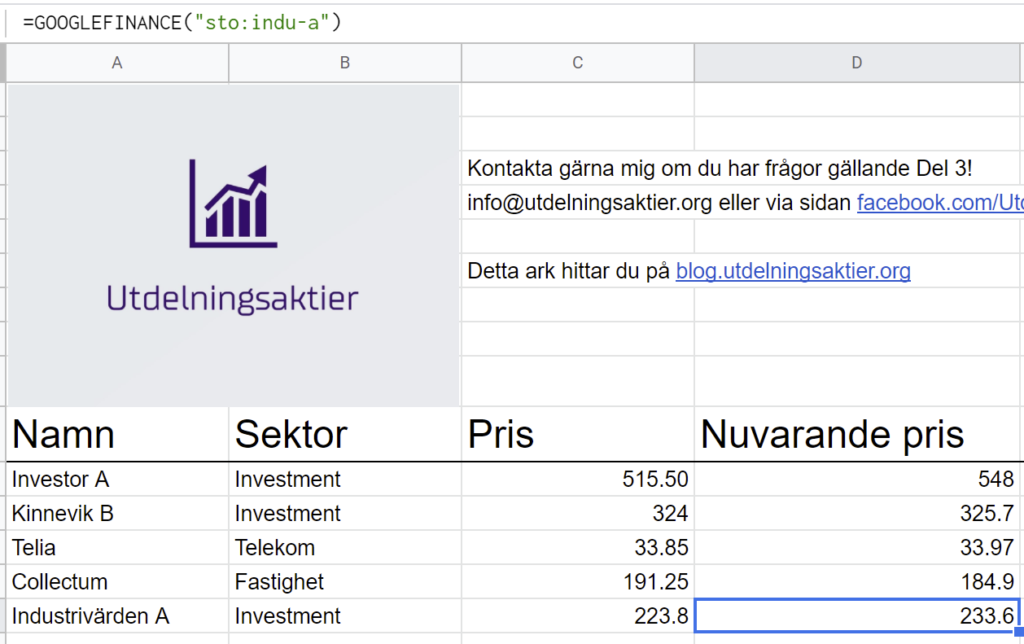
Med hjälp av inköpspriset (kolumn pris) och Nuvarande pris kan vi göra en hel drös uträkningar i form av utveckling, total avkastning, skillnaden på direktavkastningen mellan inköp och idag och så vidare. Men det tar ni fram själva precis vad ni behöver.
Jag lägger till de andra kolumnerna också.
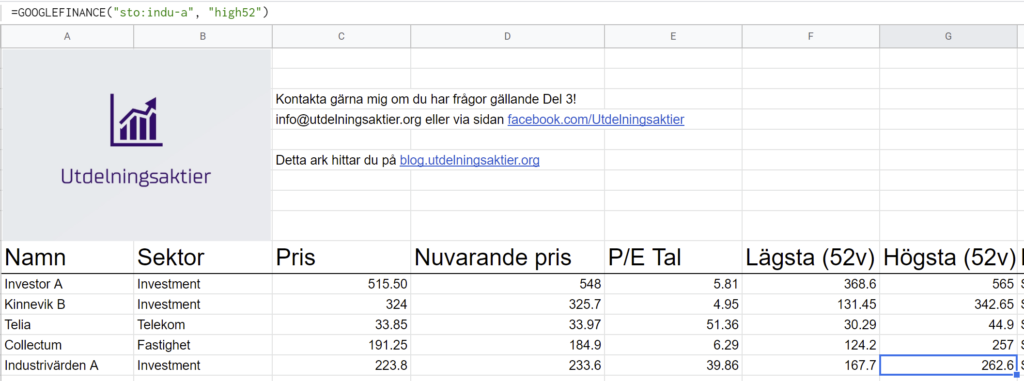
Här finns massor av intressant information på bara ett fåtal kolumner.

Jag hoppas att dessa tre delarna har varit nyttiga för er och att ni har tyckt det var intressant. Mycket nöje!
https://docs.google.com/spreadsheets/d/1d8G-uf1vIfolprc6gjbcsTkeqfqgbz6Wen4-p08Fk_g/edit?usp=sharing Är länken till dokumentet som vi skapat ovan.
Excel
Ja, jag gjorde ju denna enkla guide och använde mig av google sheets för att det är gratis och det gör det tillgängligt för alla. Men funktionaliteten är inte den samma för de olika kalkyleringsprogrammen, tyvärr.
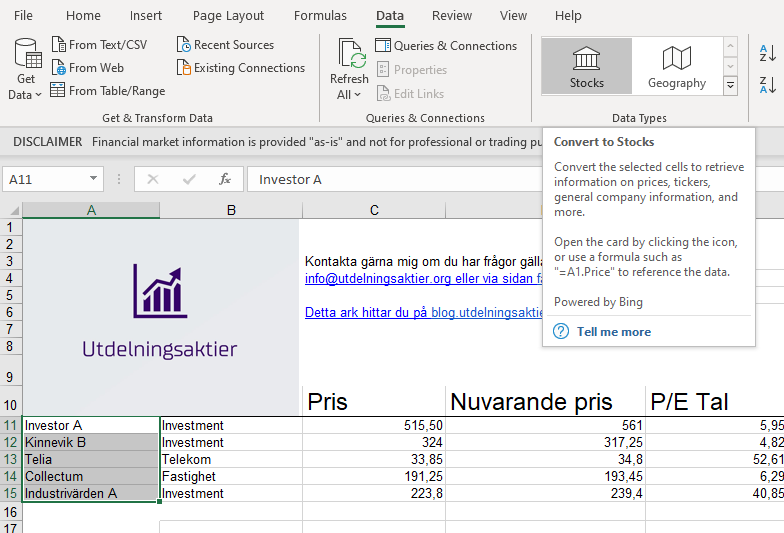
Så markerar du alla aktierna i listan (markera namnen). Väljer fliken DATA och sedan Stocks, eller aktier, beroende på språk.
Vissa aktier kan den inte hitta automatiskt så då får vi hjälpa den.
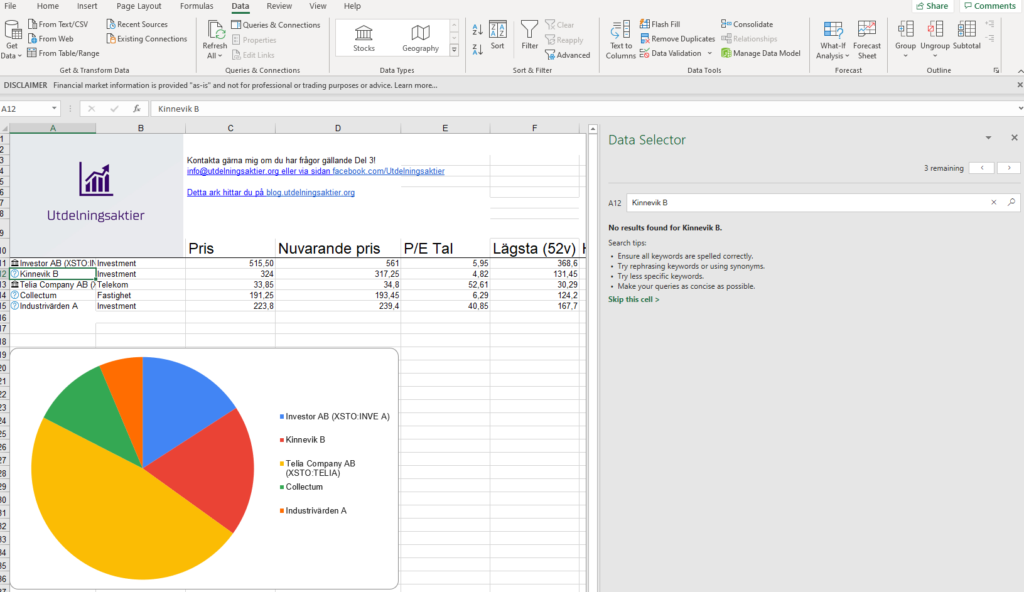
Då skriver vi tickern bara och vips:
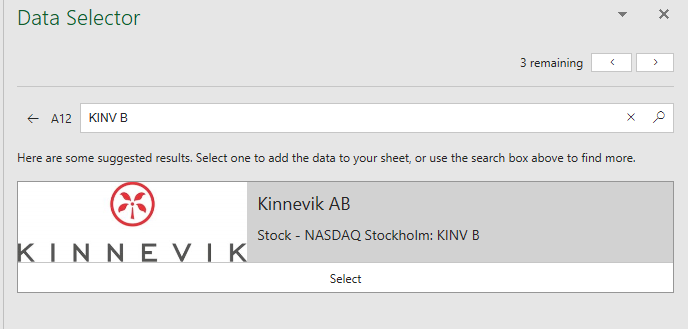
ÅÄÖ brukar ju vara svåra så byter man ä till a i Industrivarden så blir sökresultaten:
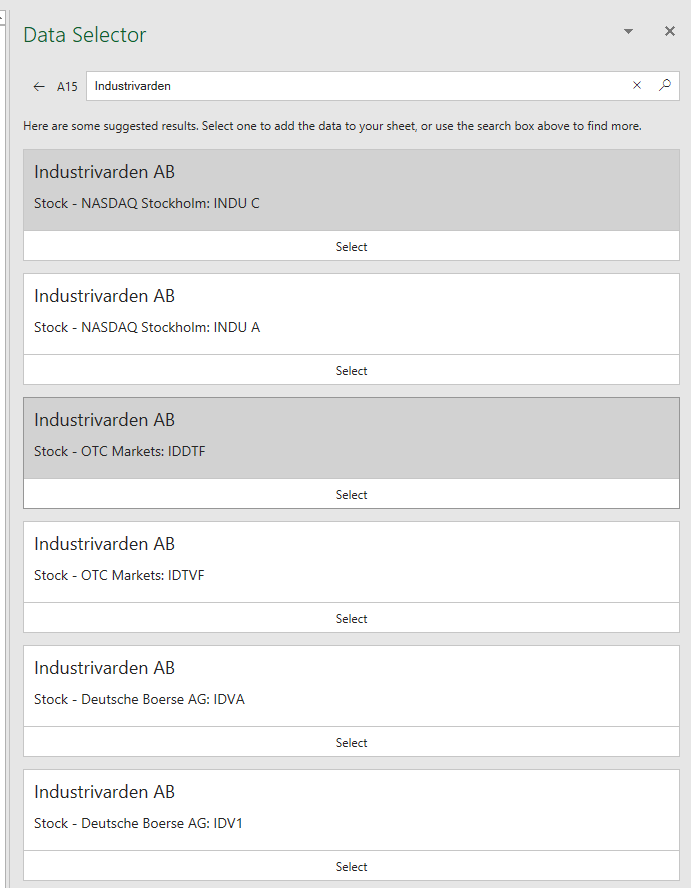
Nu ser bolagslistan ut:
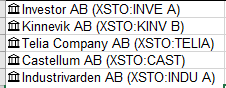
Trycker du på namnet får du upp en liten meny där du kan välja alla värden.
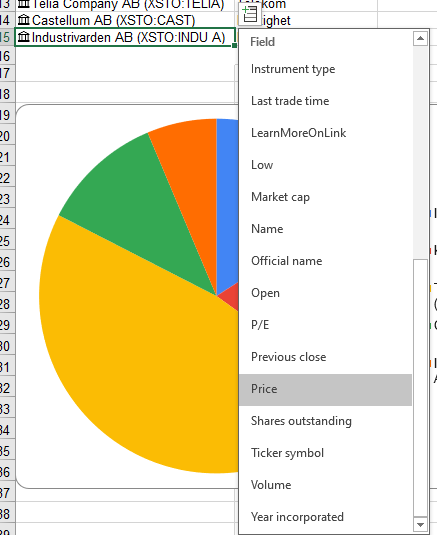
Börja med att tömma fälten, markera sedan alla i första kolumnen och välj pris.
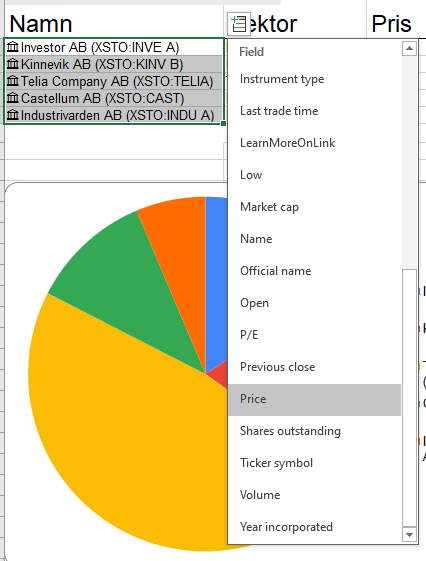
Sedan P/E
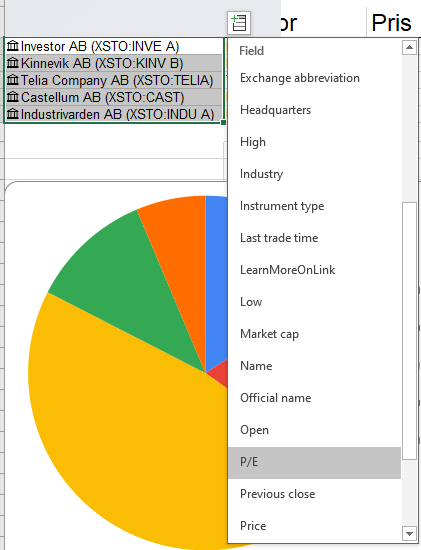
Sedan är det Lägsta (52veckor) och högsta så har vi värdena igen!

Jag ber om ursäkt för er som lagt till på att försöka få mina formler i Google Sheets att fungera i Excel och den huvudvärk det gett er. Hoppas att detta hjälper er komma rätt.
Planera för framtiden, lev i nuet!